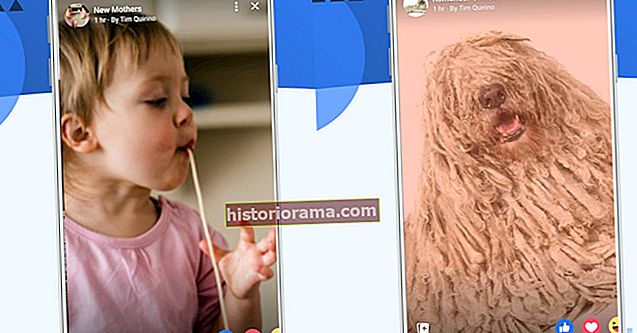Povedzme si pravdu, výročná konferencia I / O spoločnosti Google bola tento rok nevýraznou záležitosťou. Avšak uprostred oznámení textílií citlivých na dotyk a 360-stupňových fotoaparátov využil technologický gigant v Silicon Valley príležitosť predstaviť publiku Google Photos. Samostatná služba poskytuje používateľom neobmedzené úložisko fotografií a videa, pokiaľ fotografie nie sú väčšie ako 16 megapixelov a videá sú udržiavané na 1080p alebo nižšej.
Povedzme si pravdu, výročná konferencia I / O spoločnosti Google bola tento rok nevýraznou záležitosťou. Avšak uprostred oznámení textílií citlivých na dotyk a 360-stupňových fotoaparátov využil technologický gigant v Silicon Valley príležitosť predstaviť publiku Google Photos. Samostatná služba poskytuje používateľom neobmedzené úložisko fotografií a videa, pokiaľ fotografie nie sú väčšie ako 16 megapixelov a videá sú udržiavané na 1080p alebo nižšej.
Služba tiež z dôvodu veľkosti zmenšuje obsah s vyšším rozlíšením, ale ak je to preferované, používatelia môžu mať väčšie súbory započítané do základného úložiska účtu Google s kapacitou 15 GB. Sprievodná mobilná aplikácia pre zariadenia so systémom iOS a Android navyše ponúka robustné organizačné preferencie a jednoduché nástroje na úpravy s pohodlnou schopnosťou automaticky nahrávať a synchronizovať všetky vaše obrázky a videá z telefónu, tabletu a počítača. Najlepšie zo všetkého je, že svoje fotografie môžete zdieľať pomocou mobilných aplikácií alebo webového rozhrania, vďaka čomu budú môcť vaši priatelia a členovia rodiny znovu navštíviť svoje vlastné spomienky alebo spomienky, ktoré im unikli. Zvedavý? Tu je postup, ako to urobiť.
Zdieľanie prostredníctvom webu
Prejdite vo svojom prehliadači do služby Fotky Google a prihláste sa do svojho účtu Google ako obvykle. Potom vyberte buďVšetky fotkyalebo Zbierkyikona umiestnená na ľavej strane okna a vyberte fotografie alebo albumy, ktoré chcete zdieľať. Umiestnite kurzor myši na jednotlivé obrázky, kliknite na výslednú značku začiarknutia v ľavom hornom rohu a vyberte ikonuZdieľajte fotografieikona na pravej strane modrého pruhu ponuky. Ikona zobrazuje tri bodky a medzi nimi prebiehajú dve čiary.
Po prístupe na panel zdieľania vyberte buď Google+, Facebook alebo Twitter, aby ste zdieľali svoje fotografie prostredníctvom svojich sociálnych kanálov. Vyskakovacie okno sa zobrazí bez ohľadu na to, ktorú možnosť si vyberiete, čo vám umožní pridať komentár alebo ďalej prispôsobiť odkaz pred uverejnením príspevku. Prípadne vyberteZískajte odkaz na zdieľanieAk chcete vytvoriť textový odkaz, môžete ho zdieľať pomocou chatu alebo e-mailového klienta podľa vášho výberu.

Zdieľanie prostredníctvom aplikácie pre iOS
Zdieľanie fotografií pomocou aplikácie Fotky Google sa veľmi nelíši od webového rozhrania služby. Po stiahnutí a spustení aplikácie obvyklým spôsobom prejdite na kartu Fotografie alebo Zbierky pomocou ikony ponuky v ľavom hornom rohu predstavovanej tromi vodorovnými pruhmi. Potom vyberte fotografie alebo albumy, ktoré chcete zdieľať, a klepnutím na ikonu zdieľania v ľavom dolnom rohu zobrazte zoznam možných možností.
Odtiaľ buď skopírujte odkaz do svojej schránky, alebo vyberte jednu z niekoľkých možností a potom svoje obrázky prispôsobte pomocou komentára alebo kategórie. Fotky Google vám umožňujú uverejňovať príspevky pomocou všetkých obvyklých kanálov - Facebook, Twitter atď. - a zároveň vám dávajú možnosť zdieľať fotografie prostredníctvom textu, e-mailu alebo Apple iCloud. Môžete ho dokonca použiť na zdieľanie obsahu pomocou aplikácií tretích strán, ako sú Facebook Messenger a Slack, alebo zdieľanie skopírovaného odkazu ľubovoľnou metódou.
Zdieľanie prostredníctvom aplikácie pre Android
Aplikácia Fotky Google sa medzi zariadeniami so systémom Android a iOS veľmi nelíši. Po úspešnom stiahnutí a spustení aplikácie obvyklým spôsobom prejdite na kartu Fotky alebo Zbierky pomocou ikony ponuky v ľavom hornom rohu, ktorú predstavujú rovnaké vodorovné pruhy nasadzujúce aplikáciu pre iOS.
Potom vyberte fotografie alebo zbierku obrázkov, ktoré chcete zdieľať, a klepnutím na ikonu zdieľania v ľavom dolnom rohu zobrazte množstvo možností zdieľania. Ikona zdieľania použitá v aplikácii pre Android je rovnaká ako ikona používaná vo webovom rozhraní aplikácie Fotky Google, ktorá je tvorená tromi bodkami a dvoma riadkami, ktoré ich spájajú.

Potom vyberte svoju metódu zdieľania z mriežky možných možností alebo klepnite naDostať odkazmožnosť skopírovať odkaz do schránky. Nezabudnite, že sa vám zobrazí aj možnosť zahrnúť ďalšie komentáre pri uverejňovaní príspevkov na Facebook alebo Twitter, ako aj možnosti zdieľania vašich fotografií cez Google Hangouts, Drive alebo Dropbox.